Daftar isi
- Bisakah saya memulihkan folder dan file AppData yang terhapus atau hilang?
- Pulihkan folder AppData yang kosong atau pulihkan folder AppData yang hilang
- Cara Manual untuk mengatasi "folder AppData yang tidak sengaja terhapus"
- Menyimpulkan
Bisakah saya memulihkan folder dan file AppData yang terhapus atau hilang?
" Apakah ada yang tahu cara memulihkan folder dan file AppData yang hilang ? Saya kehilangan Excel saya pagi ini dan saya berpikir bahwa saya mungkin memiliki kesempatan untuk menemukan file yang disimpan otomatis di folder AppData.
Seluruh folder AppData dikosongkan. Tidak ada apa pun di sana. Di mana lagi saya dapat menemukan file dan folder yang hilang di folder AppData?
Jika Anda mengalami masalah serupa dan tidak dapat memulihkan atau menemukan folder atau file AppData di Windows 10, 8, atau 7, jangan khawatir. Tepat di bawah ini, Anda akan menemukan metode yang andal untuk memulihkan folder dan file AppData secara efektif sekarang.
Pulihkan folder AppData yang kosong atau pulihkan folder AppData yang hilang
Untuk membantu Anda memulihkan secara efektif file AppData yang hilang atau menemukan file yang kosong, sangat disarankan agar Anda tidak menyimpan data baru ke dalam hard drive dan kemudian mencari alat yang sesuai untuk mendapatkan bantuan.
Sekarang, kami ingin merekomendasikan Anda untuk mencoba perangkat lunak pemulihan file dan folder terbaik - EaseUS Data Recovery Wizard untuk mendapatkan bantuan. Perangkat lunak ini memungkinkan Anda untuk secara efektif menemukan dan memulihkan file dan folder yang hilang dalam 3 langkah mudah di sistem Windows 11, 10, 8, atau 7, dll. Cukup unduh gratis dan biarkan perangkat lunak ini memulihkan folder AppData Anda yang hilang beserta filenya sekarang:
Cara memulihkan folder AppData dalam 3 langkah
Langkah 1. Pilih folder untuk memindai file yang hilang
Luncurkan EaseUS Data Recovery Wizard. Klik dua kali "Select Folder" untuk menelusuri lokasi tempat Anda kehilangan folder dan klik "OK" untuk memindai folder yang hilang.

Langkah 2. Temukan dan pratinjau file yang ditemukan di folder yang hilang
Jika Anda ingat nama foldernya, ketik nama folder tersebut di kotak pencarian untuk menemukan file yang hilang dengan cepat. Kemudian, buka folder yang ditemukan dan klik dua kali untuk melihat pratinjau file yang dipindai. Atau Anda dapat menggunakan fitur Filter untuk menemukan jenis file tertentu.

Langkah 3. Pulihkan dan simpan folder yang hilang
Terakhir, pilih folder dan file yang Anda perlukan, klik "Pulihkan" dan pilih lokasi baru & aman di PC atau penyimpanan cloud seperti OneDrive, Google Drive, atau Dropbox untuk menyimpan data yang dipulihkan.

Setelah ini, Anda dapat membuat folder baru bernama AppData lalu menyalin file-file tersebut kembali ke folder di drive C di bawah folder nama pengguna lagi.
Baca juga:
Cara Mengembalikan Folder AppData yang Hilang di Windows 10
Folder AppData berada di folder Users di drive C tetapi tidak terlihat atau terhapus. Pertama, ketik %AppData% di kotak pencarian Windows 10 untuk menampakkannya; kedua, gunakan perangkat lunak pemulihan data EaseUS untuk memulihkan folder AppData yang hilang di Windows 10.
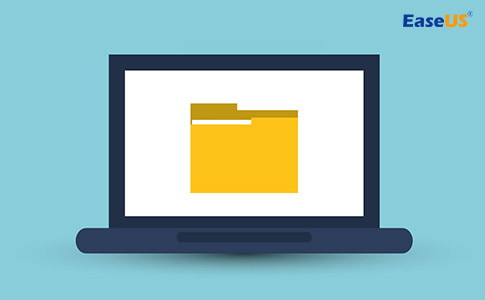
Cara Manual untuk mengatasi "folder AppData yang tidak sengaja terhapus"
Jika Anda lebih suka cara manual untuk memulihkan folder AppData di Windows 10, Anda dapat mencoba langkah-langkah di bawah ini. Namun, metode ini mungkin tidak dapat memulihkan semua file di folder AppData. Cara terbaik adalah menggunakan perangkat lunak pemulihan data di Bagian 1 .
Langkah 1. Buat ulang folder AppData.
Langkah 2. Klik kanan folder dan klik Properties. Kembalikan versi sebelumnya.
Langkah 3. Ikuti petunjuk untuk menyelesaikan prosesnya.
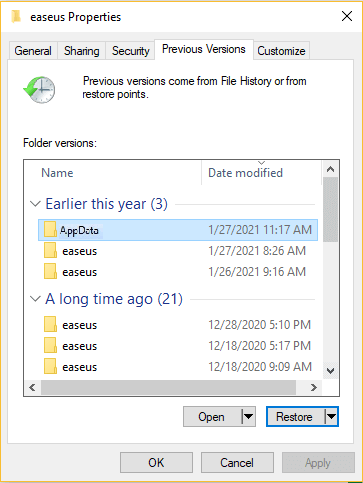
Menyimpulkan
Dalam artikel ini, kami telah mencantumkan dua cara yang tersedia. Berbicara tentang peluang pemulihan data yang lebih tinggi, kami sangat merekomendasikan EaseUS Data Recovery Wizard . Jika Anda memiliki pertanyaan tentang cara memulihkan folder AppData yang dihapus, silakan hubungi kami melalui obrolan daring.
Artikel Terkait
-
Memulihkan Folder Unduhan dan Data yang Dihapus di Windows 10/8/7
![author icon]() Daisy/2024/09/10
Daisy/2024/09/10
-
Cara Memperbaiki Error 'Gambar atau Foto Hilang dari Kartu SD Kamera' 2021
![author icon]() Susanne/2024/09/10
Susanne/2024/09/10
-
Cara Mengembalikan File yang Terhapus Secara Permanen di Windows 7 [Cara Lengkap]
![author icon]() Daisy/2024/09/10
Daisy/2024/09/10
-
Berikut Cara Memperbaiki DllRegisterServer Was Not Found
![author icon]() Daisy/2024/09/13
Daisy/2024/09/13